Importez des fichiers CATIA, Solidworks, Pro-E/Creo, NX, JT, Alias, Step, Iges, Rhino, SAT et Parasolid (binaires).
Fichiers d'autres systèmes CAO pouvant être importés pour être utilisés dans Inventor. Le type de fichier détermine les options disponibles.
Importer comme modèle de référence AnyCAD : (fichiers Alias, CATIA, SolidWorks, NX, STEP et Pro-E/Creo) (non disponible dans Inventor LT)
Si la conception évolue, contrôlez et améliorez les performances en important la conception en tant que modèle de référence. La nouvelle option Modèle de référence permet de conserver un lien avec le fichier sélectionné afin de contrôler et de mettre à jour Inventor lorsque le modèle change. Si vous modifiez le fichier dans le produit associé après avoir effectué l'importation, le fichier Inventor et les références associées sont mis à jour.
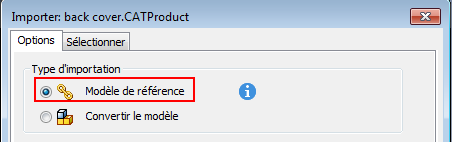
Imaginez un environnement de conception au sein duquel un concepteur industriel utilisant un programme de CAO différent, comme SolidWorks, a créé un modèle de clavier normalisé en tant que modèle de surface. La géométrie SolidWorks est convertie (importée) dans Autodesk Inventor en tant que modèle de référence dans un fichier ensemble. L'importation du fichier en tant que modèle de référence détermine l'associativité directe entre le fichier SolidWorks et le fichier Inventor. Des améliorations de conception supplémentaires sont apportées à la géométrie d'origine d'Inventor à l'aide des commandes de modélisation d'Autodesk Inventor : une nouvelle pièce est placée dans l'ensemble et contrainte à la géométrie importée.
Parallèlement, le concepteur industriel continue de modifier la conception Solidworks pour lui donner une forme plus naturelle et plus ergonomique. Dans la barre d'outils d'accès rapide, l'icône Mettre à jour  indique que le fichier importé d'origine a été modifié depuis qu'il a été initialement importé dans Inventor. Le fichier pièce Autodesk Inventor n'est désormais plus synchronisé. Si vous cliquez sur l'icône Mettre à jour, le fichier importé révisé est chargé et les modifications incorporées.
indique que le fichier importé d'origine a été modifié depuis qu'il a été initialement importé dans Inventor. Le fichier pièce Autodesk Inventor n'est désormais plus synchronisé. Si vous cliquez sur l'icône Mettre à jour, le fichier importé révisé est chargé et les modifications incorporées.
Note générale sur les fichiers STEP Lors de l'exportation d'un fichier en tant que fichier STEP à partir du produit natif, pour obtenir des résultats optimaux, utilisez le même protocole, les mêmes options, le même nom de fichier, etc.
Le mode d'importation (dans un fichier pièce ou ensemble) détermine quel type de modifications de modélisation vous pouvez apporter :
| Importation dans un fichier pièce | |
|
|
| Importation dans un fichier ensemble | |
|
|
Lorsque vous importez un fichier, Inventor détecte automatiquement si le fichier importé est une pièce ou un ensemble, et crée un document en conséquence. Vous pouvez prévisualiser et sélectionner les articles importés. Pour importer un fichier ensemble tiers en tant que pièce, vous devez d'abord créer un fichier pièce ou en ouvrir un, puis importer le fichier ensemble tiers dans le fichier pièce.
Certains types de fichier ne prennent pas en charge le modèle de référence AnyCAD. Choisissez le flux de travail le mieux adapté à votre conception.
Pour obtenir une liste complète des convertisseurs directs et des versions de fichier prises en charge, reportez-vous à la rubrique Prise en charge des convertisseurs.
Importation sous la forme d'un modèle de conversion AnyCAD (fichiers CATIA, SolidWorks, Pro-E/Creo, NX, JT, Alias, Rhino, IGES, Parasolid, STEP et SAT)
L'option Convertir le modèle crée des fichiers Inventor qui ne sont pas liés à l'original. Utilisez cette option si vous avez l'intention de modifier le modèle pour une nouvelle conception.
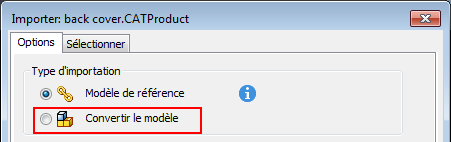
L'opération Convertir le modèle ne conserve pas l'associativité avec le fichier d'origine. Il en résulte que les modifications apportées au fichier d'origine après l'importation ne se répercutent pas sur la pièce ou l'ensemble importé. De même, les modifications apportées à la pièce ou à l'ensemble ne se répercutent pas sur le fichier d'origine.
Lors de l'importation d'ensembles, Inventor tente de conserver la structure de l'ensemble et des sous-ensembles du fichier d'origine.
Le processus d'importation crée, dans Inventor, des fonctions de base représentant la géométrie et la topologie du fichier source. A l'aide des commandes d'Inventor, vous pouvez régler les fonctions de base et ajouter d'autres fonctions dans l'arborescence de fonctions d'Inventor. Vous ne pouvez pas modifier la définition d'origine des fonctions de base.
Importation sélective dans des fichiers pièce et ensemble (CATIA, SolidWorks, Pro-E/Creo, NX, Alias, STEP, IGES et Rhino uniquement)
Si vous n'avez pas besoin d'importer un modèle entier, vous pouvez spécifier les corps (dans un fichier pièce) ou les pièces (dans un fichier ensemble) à inclure. Importez uniquement les composants dont vous avez besoin pour améliorer les performances.
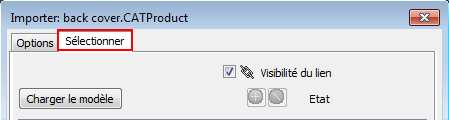
Importation de fichiers DWG
Les flux de travail suivants sont disponibles pour l'importation :
- Vous pouvez importer un fichier DWG AutoCAD ou Mechanical Desktop à l'aide de l'assistant de lecture de fichiers DWG/DXF. Pour en savoir plus, reportez-vous à la rubrique Importation ou ouverture de fichiers DWG AutoCAD.
- Vous pouvez importer des fichiers AutoCAD directement dans un fichier pièce ou ensemble en tant que calque sous-jacent DWG associatif et créer des modèles 3D Inventor de schémas 2D. Pour ouvrir un fichier AutoCAD directement en tant que fichier DWG associatif dans l'environnement de pièces, cliquez sur Ouvrir dans la boîte de dialogue Importer, ou sur Placer un composant dans l'environnement d'ensembles.
Importation de fichiers DXF, OBJ, STL, Revit, DWF (notes de révision) et IDF
A l'instar de l'option Convertir le modèle décrite ci-dessus, l'opération d'importation pour ces types de fichier ne conserve pas l'associativité avec le fichier d'origine. D'autres options d'importation sont disponibles pour ces types de fichier.
Par exemple, un rapport de conversion est généré. Il inclut des informations relatives à l'importation. Vous pouvez enregistrer le rapport sur le disque au format HTML et incorporer le rapport dans votre nouveau document pièce ou ensemble.